Hängt Ihr Samsung Phone wieder? Lesen Sie hier nach, wie es behoben werden kann!
Sind Sie ein Samsung-Benutzer und Ihr Telefon ist schon wieder hängen geblieben? Jetzt kommt die Lösung. Hier finden Sie Tipps, mit denen Ihr Samsung-Telefon nicht mehr hängen bleibt.

Oct 15, 2025 • Archiviert an: Android-Probleme beheben • Bewährte Lösungen
Samsung ist ein sehr beliebter Smartphone-Hersteller und eine von vielen Menschen bevorzugte Marke. Dies bestreitet jedoch nicht die Tatsache, dass Samsung-Handys ihre eigenen Nachteile haben. "Samsung Freeze" und "Samsung S6 Frozen" werden im Internet häufig gesucht, da Samsung-Smartphones häufig einfrieren oder hängen bleiben.
Die meisten Samsung-Telefonbenutzer beschweren sich über Probleme mit eingefrorenen Telefonen und suchen nach geeigneten Lösungen, um das Problem zu beheben und zu verhindern, dass es in Zukunft auftritt.
Es gibt verschiedene Gründe, warum ein Samsung-Telefon hängen bleibt, was das Problem natürlich nicht einfacher macht. Das Problem mit dem Einfrieren von Samsung-Telefonen und Samsung-Handys ist eine ärgerliche Erfahrung, da die Benutzer verwirrt sind, da es keine sicheren Schlusslösungen gibt, die verhindern können, dass dies in Zukunft wieder geschieht.
In diesem Artikel werden wir jedoch einige Tipps mit Ihnen besprechen, die verhindern, dass das Problem mit dem Hängenbleiben und Einfrieren von Samsung-Telefonen so häufig auftritt, und Ihnen helfen, das Problem mit dem Einfrieren von Samsung S6 / 7/8/9/10 und dem Einfrieren von Samsung zu überwinden .
Teil 1: Mögliche Gründe, warum Samsung-Telefone hängen bleiben
Samsung ist ein vertrauenswürdiges Unternehmen, und seine Telefone sind seit vielen Jahren auf dem Markt. In all den Jahren hatten Samsung-Besitzer eine einzige häufige Beschwerde - Samsung-Telefone bleiben hängen oder Samsung friert abrupt ein.
Es gibt viele Gründe, warum Ihr Samsung-Handy hängen bleibt, und Sie fragen sich vielleicht, warum Samsung S6 eingefroren ist. Um all diese Fragen zu beantworten, haben wir für Sie einige der möglichen Ursachen zusammengestellt, die die Hauptgründe für den Fehler sind.
TouchWiz
Samsung-Handys basieren auf Android und werden mit TouchWiz geliefert. TouchWiz ist nichts anderes als eine Touch-Oberfläche, um das Gefühl bei der Benutzung zu verbessern. Es wird jedoch behauptet, dass dadurch der Arbeitsspeicher überlastet wird und Samsung-Telefone hängen bleibt. Das Problem mit dem eingefrorenen Telefon von Samsung kann nur behoben werden, wenn wir die TouchWiz-Software verbessern, um sie besser in den Rest des Geräts zu integrieren.
Datenschwere Apps
Solche Apps setzen den Prozessor und den internen Speicher des Telefons stark unter Druck, da auch vorinstallierte Bloatware vorhanden ist. Wir müssen vermeiden, große Apps zu installieren, die unnötig sind, und nur die Last erhöhen.
Widgets und unnötige Funktionen
Samsung friert ein, da möglicherweise unnötige Widgets und Funktionen vorhanden sind, die keinen Nutzen und nur Werbewert haben. Samsung-Handys verfügen über integrierte Widgets und Funktionen, die Kunden anziehen. In Wirklichkeit entladen sie jedoch den Akku und verlangsamen die Funktion des Telefons.
Kleinere RAMs
Samsung-Smartphones haben keine sehr großen RAMs und hängen daher viel. Die kleine Verarbeitungseinheit kann nicht zu viele gleichzeitige Operationen ausführen. Außerdem ist Multitasking zu vermeiden, da es von kleinen RAMs nicht unterstützt wird, da es mit dem Betriebssystem und den Apps in irgendeiner Weise überlastet ist.
Aus den oben genannten Gründen kann ein Samsung-Telefon regelmäßig hängen bleiben. Da wir nach einer Lösung suchen, scheint ein Neustart Ihres Geräts eine gute Idee zu sein. Lesen Sie weiter, um mehr zu erfahren.
Teil 2: Ihr Samsung Handy hängt? Beheben Sie es mit wenigen Klicks
Lassen Sie mich raten, wenn Ihr Samsung einfriert, haben Sie wahrscheinlich schon viele Lösungen von Google bekommen. Aber leider funktionieren nicht alle so einfach wie versprochen. In diesem Fall stimmt möglicherweise etwas mit Ihrer Samsung-Firmware nicht. Sie müssen die offizielle Firmware erneut auf Ihr Samsung-Gerät flashen, um den eingefrorenen Status zu beenden.
Hier ist ein Samsung-Reparaturwerkzeug, das Ihnen hilft. Es kann die Samsung-Firmware mit nur wenigen Klicks flashen.

Dr.Fone - Systemreparatur (Android)
Klickprozess zum Beheben des Einfrierens von Samsung-Geräten
- Kann alle Systemprobleme wie Samsung Boot Loop, abstürzende Apps usw. beheben
- Reparieren Sie Samsung-Geräte wie gewohnt für nicht technische Personen.
- Unterstützt alle neuen Samsung-Geräte von AT&T, Verizon, Sprint, T-Mobile, Vodafone, Orange usw.
- Freundliche und einfache Anweisungen zur Behebung von Systemproblemen.
Der folgende Teil beschreibt Schritt für Schritt, wie ein eingefrorenes Samsung repariert wird:
- Laden Sie das Dr.Fone-Tool auf Ihren Computer herunter, installieren Sie und öffnen Sie es.
- Schließen Sie Ihr eingefrorenes Samsung an den Computer an und klicken Sie unter allen Optionen mit der rechten Maustaste auf Systemreparatur.

- Dann wird Ihr Samsung vom Dr.Fone-Tool erkannt. Wählen Sie in der Mitte Android Systemreparatur aus und klicken Sie auf Start.

- Starten Sie als nächstes Ihr Samsung-Gerät im Download-Modus, um den Firmware-Download zu erleichtern.

- Nachdem die Firmware heruntergeladen und geladen wurde, wird Ihr eingefrorenes Samsung vollständig in den Betriebszustand versetzt.

Video-Tutorial zum Reparieren von eingefrorenem Samsung im Betriebszustand
Teil 3: So starten Sie das Telefon neu, wenn es einfriert oder hängt
Das Problem mit dem eingefrorenen Telefon von Samsung oder dem Einfrieren von Samsung kann durch einen Neustart des Geräts behoben werden. Dies scheint eine einfache Lösung zu sein, aber es ist sehr effektiv, um den Fehler vorübergehend zu beheben.
Befolgen Sie die nachstehenden Schritte, um Ihr eingefrorenes Telefon neu zu starten:
Drücken Sie lange die Ein-/Austaste und die Lautstärketaste gleichzeitig.
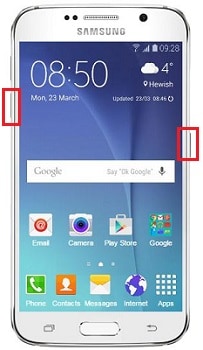
Möglicherweise müssen Sie die Tasten gleichzeitig länger als 10 Sekunden gedrückt halten.
Warten Sie, bis das Samsung-Logo angezeigt wird und das Telefon normal hochfährt.

Diese Technik hilft Ihnen bei der Verwendung Ihres Telefons, bis es wieder hängt. Befolgen Sie die folgenden Tipps, um zu verhindern, dass Ihr Samsung-Telefon hängt.
Teil 4: 6 Tipps, um zu verhindern, dass das Samsung-Telefon wieder einfriert
Die Gründe für das Einfrieren von Samsung und das Problem mit dem Einfrieren von Samsung S6 sind vielfältig. Trotzdem kann es gelöst und verhindert werden, indem die unten erläuterten Tipps befolgt werden. Diese Tipps sind eher Punkte, die Sie bei der täglichen Verwendung Ihres Telefons beachten sollten.
1. Löschen Sie unerwünschte und datenschwere Apps
Solche Apps belegen den größten Teil des Speicherplatzes auf Ihrem Gerät und belasten den Prozessor und den Speicher. Wir neigen dazu, Apps zu installieren, die wir dann nicht verwenden. Stellen Sie sicher, dass Sie alle unerwünschten Apps löschen, um Speicherplatz freizugeben und die Arbeit des Arbeitsspeichers zu verbessern.
Dafür gehen Sie wie folgt vor:
Besuchen Sie "Einstellungen" und suchen Sie nach "Application Manager" oder "Apps".
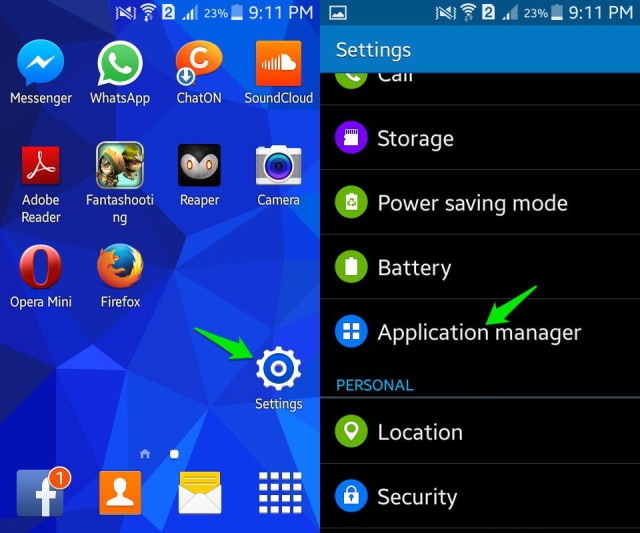
Wählen Sie die App aus, die Sie deinstallieren möchten.
Klicken Sie in den vor Ihnen angezeigten Optionen auf "Deinstallieren", um die App von Ihrem Gerät zu löschen.
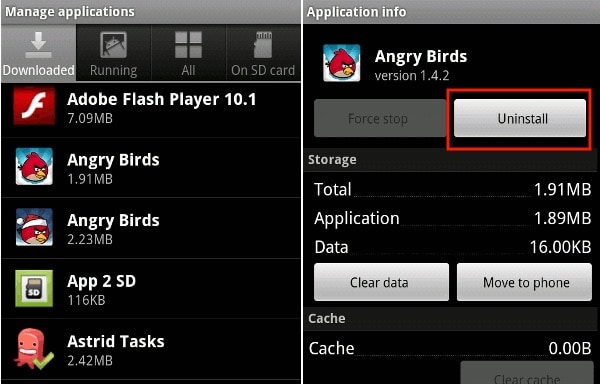
Sie können eine App auch direkt vom Startbildschirm (nur auf bestimmten Geräten möglich) oder vom Google Play Store aus deinstallieren.
2. Schließen Sie alle Apps, wenn Sie sie nicht verwenden
Dieser Tipp ist unbedingt zu befolgen und er ist nicht nur für Samsung-Telefone, sondern auch für andere Geräte hilfreich. Wenn Sie zum Startbildschirm Ihres Telefons zurückkehren, wird die App nicht vollständig geschlossen. So schließen Sie alle Apps, die möglicherweise im Hintergrund ausgeführt werden:
Tippen Sie auf die Option Registerkarten am unteren Rand des Geräts / Bildschirms.
Eine Liste der Apps wird angezeigt.
Wischen Sie sie zur Seite oder nach oben, um sie zu schließen.
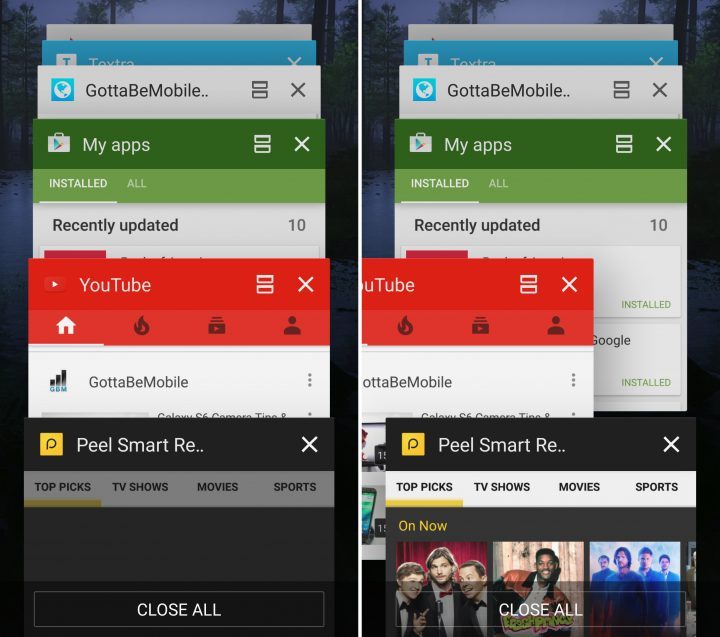
3. Leeren Sie den Cache des Telefons
Das Löschen des Cache ist immer ratsam, da es Ihr Gerät bereinigt und Speicherplatz schafft. Führen Sie die folgenden Schritte aus, um den Cache Ihres Geräts zu leeren:
Besuchen Sie "Einstellungen" und suchen Sie "Speicher".
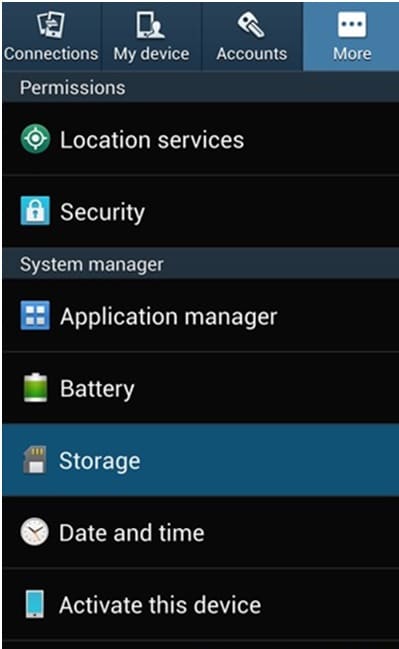
Tippen Sie nun auf "Zwischengespeicherte Daten".
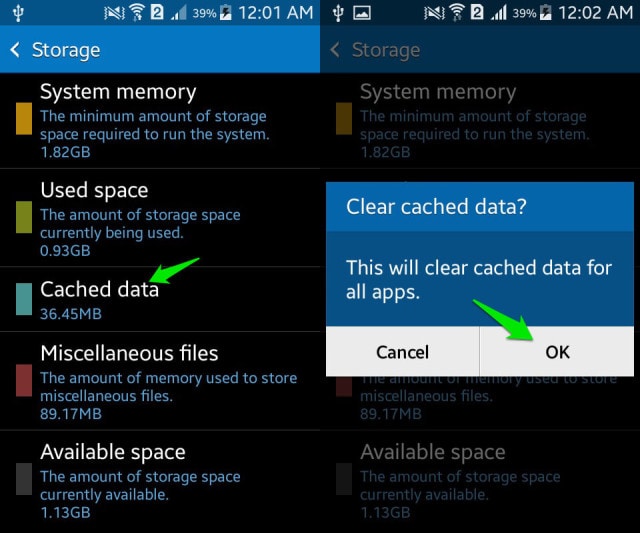
Klicken Sie auf "OK", um den gesamten unerwünschten Cache von Ihrem Gerät zu löschen, wie oben gezeigt.
4. Installieren Sie Apps nur aus dem Google Play Store
Es ist sehr leicht Apps und deren Versionen aus unbekannten Quellen zu installieren. Es wird jedoch nicht empfohlen. Laden Sie alle Ihre Lieblings-Apps nur aus dem Google Play Store herunter, um sichere und risikofreie sowie virenfreie Downloads und Updates zu gewährleisten. Im Google Play Store stehen zahlreiche kostenlose Apps zur Auswahl, die die meisten Ihrer App-Anforderungen erfüllen.
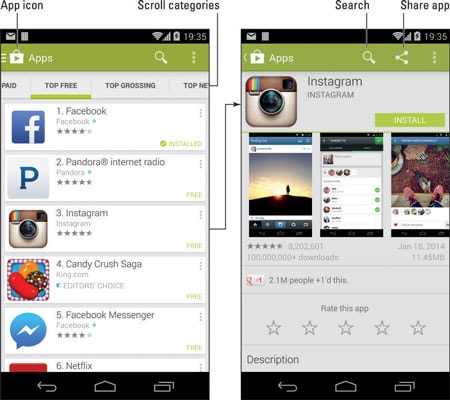
5. Lassen Sie die Antivirus-App immer installiert
Dies ist kein Tipp, sondern ein Muss. Es ist erforderlich, dass eine Antiviren-App auf Ihrem Samsung-Gerät installiert ist und jederzeit funktioniert, um zu verhindern, dass Ihr Samsung-Telefon durch alle externen und internen Fehler hängen bleibt. Im Play Store stehen viele Antiviren-Apps zur Auswahl. Wählen Sie die für Sie am besten geeignete aus und installieren Sie sie, um alle schädlichen Elemente von Ihrem Telefon fernzuhalten.
6. Speichern Sie Apps im internen Speicher des Telefons
Wenn Ihr Samsung-Telefon nicht mehr reagiert, speichern Sie zur Vermeidung eines solchen Problems immer alle Ihre Apps nur im Speicher Ihres Geräts und vermeiden Sie die Verwendung einer SD-Karte für diesen Zweck. Das Verschieben von Apps in den internen Speicher ist einfach und kann wie folgt ausgeführt werden:
Besuchen Sie "Einstellungen" und wählen Sie "Speicher".
Wählen Sie "Apps" aus, um die App auszuwählen, die Sie verschieben möchten.
Wählen Sie nun "In internen Speicher verschieben" aus, wie unten gezeigt.
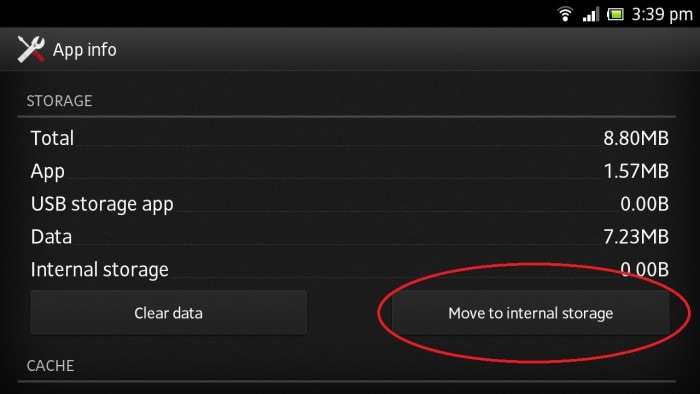
Es kann passieren, dass ein Samsung-Telefon hängen bleibt, aber Sie können verhindern, dass dies immer wieder passiert, indem Sie die oben angegebenen Methoden anwenden. Diese Tipps sind sehr hilfreich und müssen immer beachtet werden, damit Sie Ihr Samsung-Handy reibungslos verwenden können.
Kategorien
Empfohlene Artikel
Samsung Issues
- Probleme mit dem Samsung-Telefon
- Samsung Tastatur gestoppt
- Samsung Tablet lässt sich nicht einschalten
- Samsung Schwarzer Bildschirm
- Samsung hält den Neustart aufrecht
- Samsung Bildschirm funktioniert nicht
- Samsung Galaxy Frozen
- Samsung Galaxy Broken Screen
- Samsung Telefon-Tipps




























Julia Becker
chief Editor